
Brian Curtis
0
4531
849
Hlasové hovory jsou pravděpodobně zdaleka nejdůležitější věcí, kterou ve svém iPhone provádíte, ale samotné hlasové hovory jsou stále důležité, zejména pokud podnikáte z domova a každý den jednáte s více klienty..
V takových případech je lepší používat hlasitý telefon, protože vám uvolní ruce - pro psaní poznámek, vyhledávání souborů v počítači nebo při dlouhých hovorech jednoduchá domácí práce.
A místo přepnutí do režimu reproduktorů pokaždé, když uskutečníte nebo přijmete hovor, můžete jednoduše nastavit iPhone tak, aby tento režim používal jako výchozí. Musíte pouze vyladit nastavení usnadnění přístupu:
- Otevři Nastavení aplikace > Jít do Obecné> Přístupnost.
- Přejděte dolů a vyberte Volejte směrování zvuku. Tohle je Automatický ve výchozím stavu. Vybrat mluvčí klepnutím na něj.
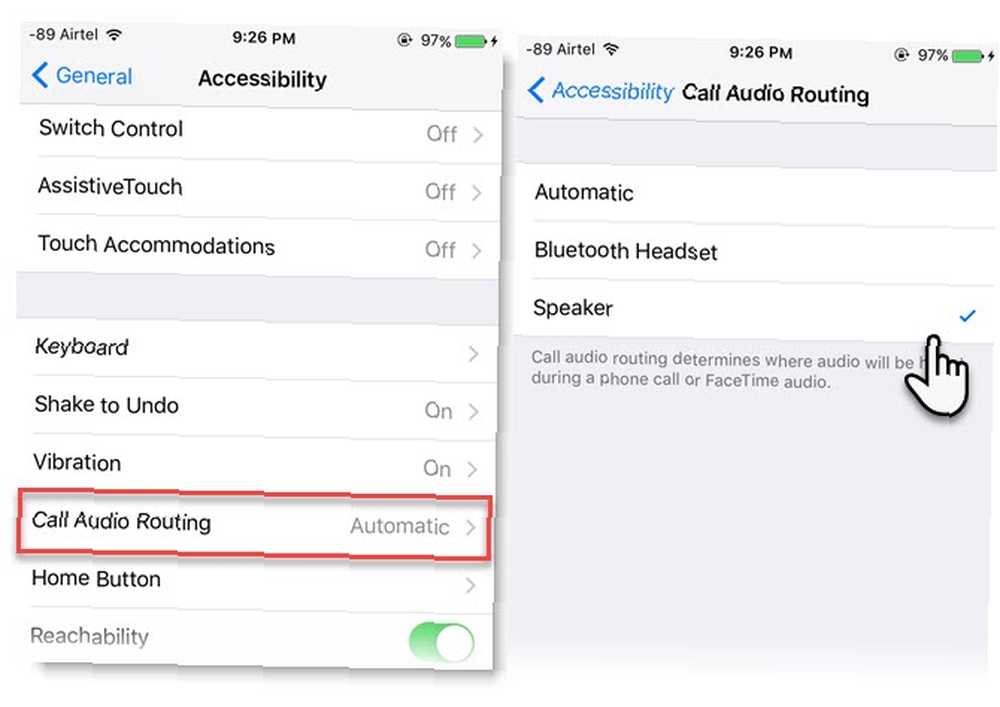
Nyní nemusíte pokaždé klepnout na ikonu reproduktoru na obrazovce hovoru. Ze stejné obrazovky výše můžete všem hovorům povolit automatický přechod na náhlavní soupravu Bluetooth. Klepněte na Výchozí a váš iPhone se znovu vrátí k práci jako starý dobrý telefon.
Všechna volání, příchozí i odchozí (včetně FaceTime), budou toto nastavení respektovat. Upozorňujeme, že ke správě funkcí usnadnění přístupu v zařízení můžete také použít iTunes.
Není to pohodlnější? Vidíte, jak používáte reproduktor jako výchozí? Jaká jiná použití to můžete dát?
Image Credit: mrmohock přes Shutterstock











